Er zijn verschillende soorten widgets. U hebt informatiewidgets, verzamelingswidgets, besturingswidgets en hybride widgets. Je gebruikt ze misschien niet veel, maar je hebt er misschien minstens één op je startscherm.
De kans is groot dat je er minstens één aan het startscherm van je Galaxy S21 gaat toevoegen. Het goede nieuws is dat het toevoegen van een widget nog steeds net zo eenvoudig is als voorheen, en het is nu gemakkelijker dan voorheen omdat sommige stappen niet langer nodig zijn. Het is misschien een nieuwe telefoon, maar de stappen zijn eenvoudig te volgen.
Een widget toevoegen aan het startscherm - Galaxy S21 Plus
Als u een widget wilt toevoegen, zoekt u naar een lege ruimte op uw startscherm en houdt u deze lang ingedrukt. Zorg ervoor dat de ruimte groot genoeg is om de widget in te passen. Als je lang op de spatie drukt, zou je de optie moeten zien die Widgets zegt.

Als je eenmaal in het widgets-gedeelte bent, is het tijd om te zoeken naar de widget die je wilt toevoegen. Voor een snellere vindbaarheid kunt u altijd de zoekoptie gebruiken en de naam typen. Als je het hebt gevonden, tik je erop en tik je vervolgens op Toevoegen.
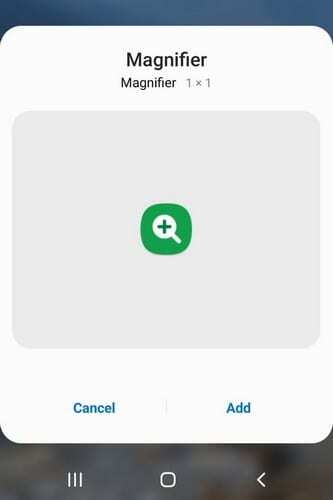
Als je niet genoeg ruimte hebt, wordt er een nieuwe startschermpagina toegevoegd, zodat de widget voldoende ruimte heeft. Het aantal dat u onder elke widget ziet, betekent dat dat is hoeveel widgets die specifieke app te bieden heeft. Het aantal widgets verschilt per app.
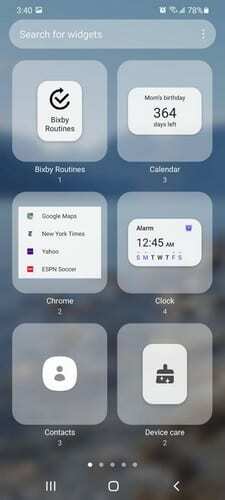
Wanneer u klaar bent om afscheid te nemen van de widget. Tik erop en de optie Wissen verschijnt. Tik erop en tot ziens widget.
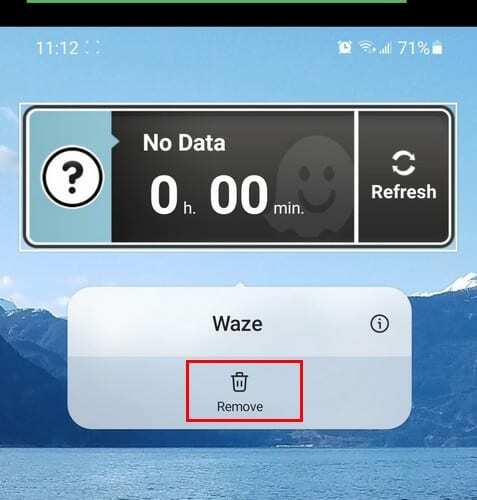
Wanneer u de widget plaatst, kunt u niet allemaal de grootte aanpassen. Als u bijvoorbeeld een widget voor Wave toevoegt, wordt de widget op uw startscherm geplaatst zonder de stippen weer te geven om de grootte aan te passen.
Maar als u een weerwidget plaatst, ziet u de stippen rond de widget om deze groter of kleiner te maken.
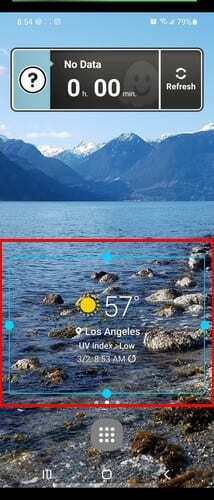
Vergrendelschermwidgets
U kunt de volgorde van de widgets ook wijzigen in de instellingen van uw telefoon. Ga naar Vergrendelscherm en tik onderaan op de optie Widgets.
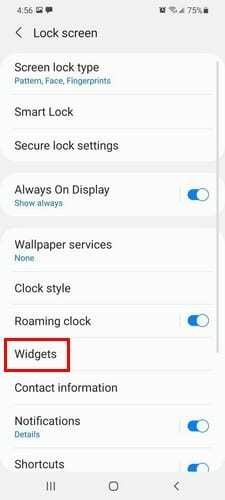
Zodra u zich in het gedeelte met widgets bevindt, schakelt u het type widgets in dat u wilt gebruiken. U kunt kiezen uit opties zoals:
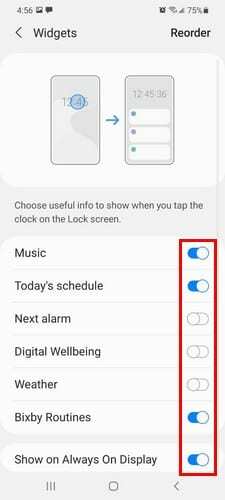
- Muziek
- Schema van vandaag
- Volgende alarm
- Digitaal welzijn
- Het weer
- Bixby-routines
- Weergeven op Always On Display
In het gedeelte Opnieuw ordenen kunt u door op de pijlen rechts van elke widget te tikken ze in de gewenste volgorde plaatsen.
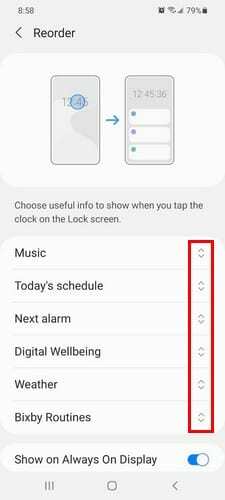
Conclusie
Widgets zullen altijd iets zijn dat u gaat gebruiken. Hoeveel u ze gaat gebruiken, verschilt van persoon tot persoon. Het goede nieuws is dat het gebruik van widgets gemakkelijk te gebruiken is en geen hulp van een techneut vereist als je eenmaal leert ermee om te gaan. Gebruik je veel widgets? Deel uw mening in de opmerkingen hieronder.